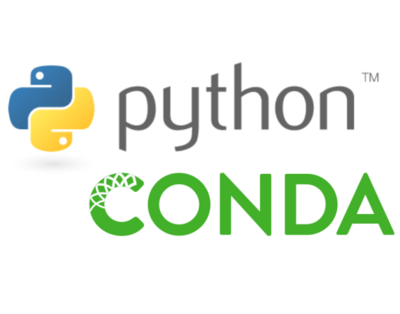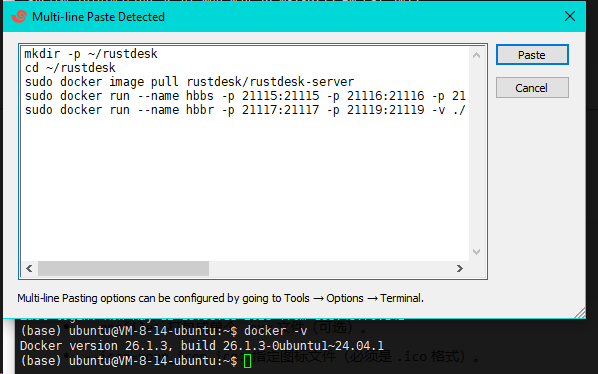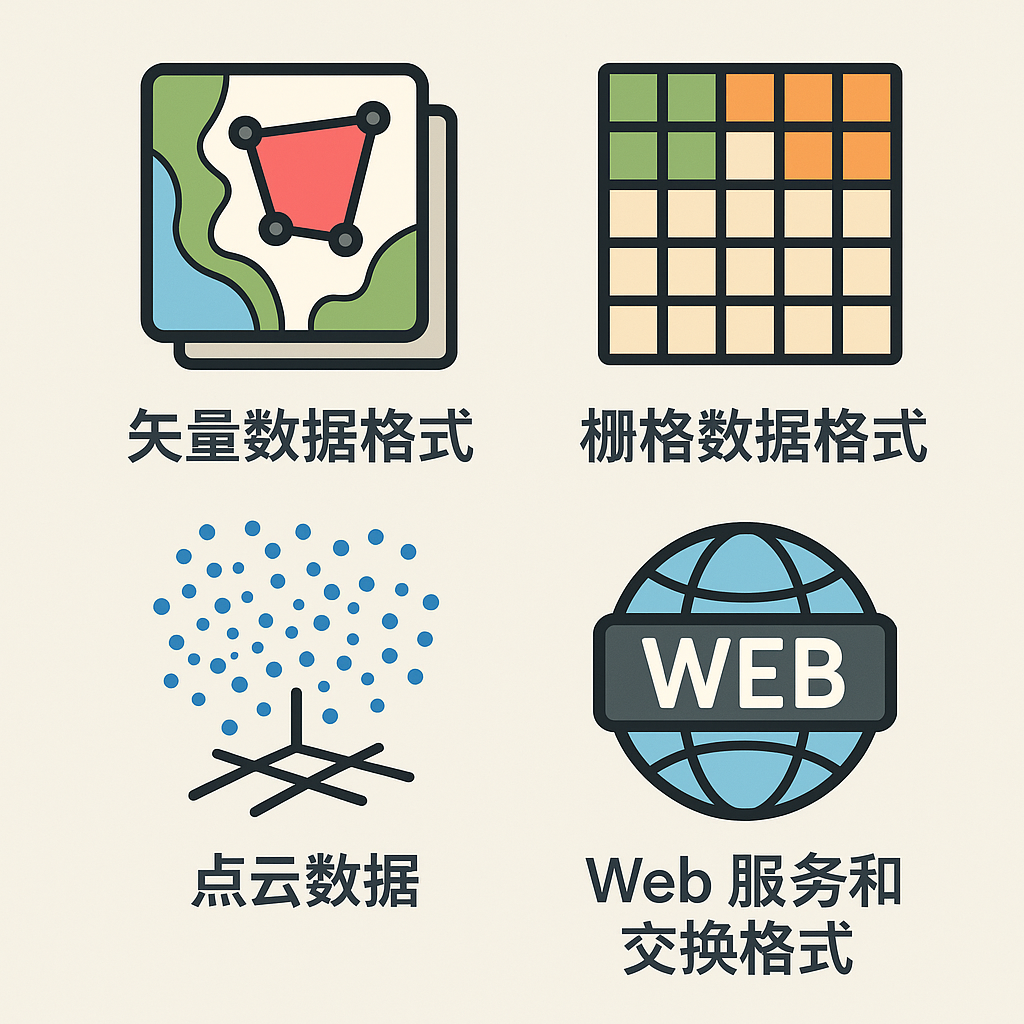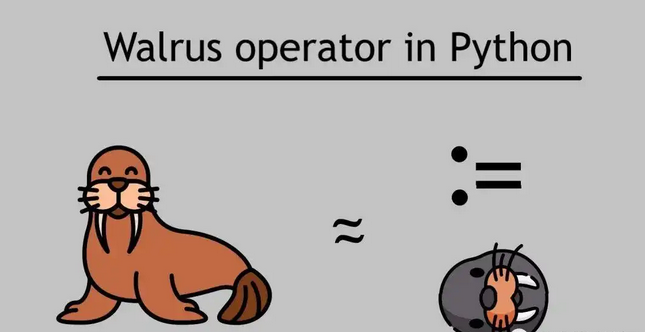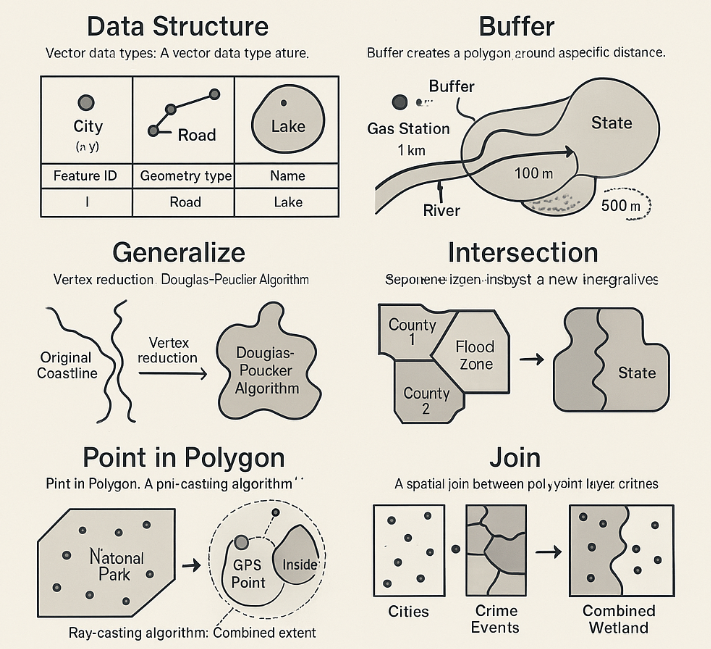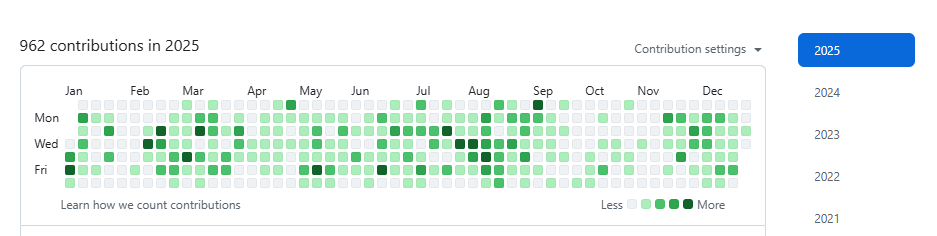2025年gdal whl文件下载地址
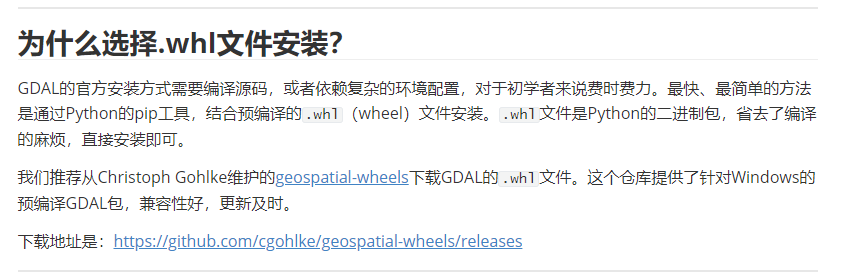
2025年gdal whl文件下载地址
ytkzWindows 10上最简单的GDAL安装指南:小白学遥感的起点
对于遥感初学者来说,GDAL(Geospatial Data Abstraction Library)是一个绕不开的核心工具。它可以处理各种地理空间数据格式,是遥感、GIS分析的基石。然而,GDAL的安装过程常常让新手望而却步:网上的教程要么过时,要么充斥着复杂的术语和步骤。本文将以最简单的方式,带你一步步在Windows 10上安装GDAL,适合零基础的小白。
为什么选择.whl文件安装?
GDAL的官方安装方式需要编译源码,或者依赖复杂的环境配置,对于初学者来说费时费力。最快、最简单的方法是通过Python的pip工具,结合预编译的.whl(wheel)文件安装。.whl文件是Python的二进制包,省去了编译的麻烦,直接安装即可。
我们推荐从Christoph Gohlke维护的geospatial-wheels下载GDAL的.whl文件。这个仓库提供了针对Windows的预编译GDAL包,兼容性好,更新及时。
下载地址是:https://github.com/cgohlke/geospatial-wheels/releases
安装步骤
以下是详细的安装步骤,整个过程只需几分钟。
1. 确认Python环境
GDAL是Python的库,所以你需要先安装Python。推荐使用Python 3.8、3.9或3.10(GDAL对较新的Python版本支持可能需要检查兼容性)。
打开命令提示符(Win+R,输入
cmd,回车)。输入以下命令检查Python版本:
python --version如果没有Python,前往Python官网下载安装,安装时勾选“Add Python to PATH”。
确认pip是否可用:
pip --version
2. 下载GDAL的.whl文件
访问geospatial-wheels:https://github.com/cgohlke/geospatial-wheels/releases
根据你的Python版本和Windows位数(通常是64位)选择合适的GDAL .whl文件。例如:
- 如果你的Python是3.12,下载文件名类似
GDAL‑3.10.2‑cp312‑cp312‑win_amd64.whl(cp312表示Python 3.12,win_amd64表示64位Windows)。
- 如果你的Python是3.12,下载文件名类似
- 下载后将文件保存到本地,比如
C:\Downloads。
3. 使用pip安装GDAL
打开命令提示符,进入
.whl文件所在目录。例如:cd C:\Downloads运行以下命令安装GDAL:
pip install GDAL‑3.10.2‑cp312‑cp312‑win_amd64.whl(注意替换为你的实际文件名)
安装过程可能需要几秒钟,完成后不会有错误提示。
4. 验证安装
在命令提示符中输入以下命令启动Python:
python在Python交互界面中输入:
from osgeo import gdal print(gdal.__version__)如果输出版本号(例如
3.10.2),说明GDAL安装成功!
常见问题与解决方法
pip不是内部或外部命令
- 说明Python未正确添加到环境变量。重新安装Python,确保勾选“Add Python to PATH”,或者手动将Python的Scripts目录(如
C:\Python12\Scripts)添加到系统环境变量。
- 说明Python未正确添加到环境变量。重新安装Python,确保勾选“Add Python to PATH”,或者手动将Python的Scripts目录(如
.whl文件版本不匹配
- 确保下载的
.whl文件与你的Python版本和Windows位数匹配。例如,Python 3.12需要cp312,64位系统需要win_amd64。
- 确保下载的
安装后导入gdal报错
检查是否安装了正确的GDAL版本,或者尝试在虚拟环境中安装:
python -m venv myenv myenv\Scripts\activate pip install GDAL‑3.10.2‑cp312‑cp312‑win_amd64.whl
小白学遥感的下一步
安装好GDAL后,你可以开始探索遥感数据的处理。例如:
使用GDAL读取TIFF格式的卫星影像:
from osgeo import gdal dataset = gdal.Open('example.tif') print(dataset.RasterXSize, dataset.RasterYSize)结合Python库如
numpy和matplotlib,进行影像分析和可视化。
后续可以学习GDAL的常用功能,比如坐标转换、裁剪、格式转换等。推荐参考GDAL官方文档或简单的中文教程,循序渐进。
总结
通过.whl文件和pip安装GDAL,是Windows 10上最简单快捷的方式。只需要下载正确的文件、运行一条命令,小白也能轻松搞定。希望这篇指南能帮你迈出遥感学习的第一步!如果有其他问题,欢迎留言讨论。